当前位置:文档库 › Excel 2003怎样在每页设置相同表头
Excel 2003怎样在每页设置相同表头

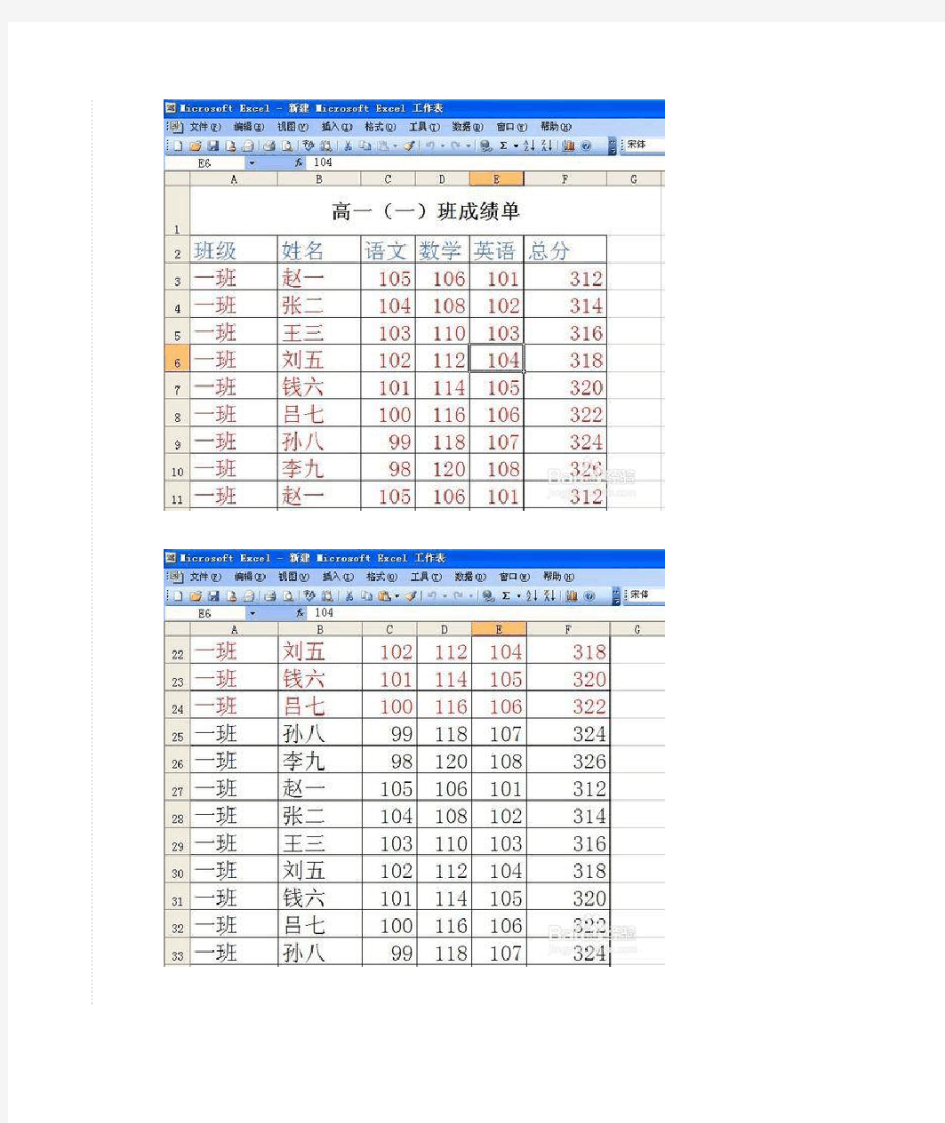
Excel 2003怎样在每页设置相同表头很多朋友在工作中要涉及到工作表的打印。对于内容和项目简单的工作表,我们直接设计表头,一页就打印好了。可是对于需要多页打印的大表格,我们怎么简单轻松地设置统一的表头呢?这个问题可能困扰着不少朋友吧,今天小编就教大家使用Excel 2003怎样在每页设置相同表头。
工具/原料
Excel 2003软件
工作表
方法/步骤
1. 打开Excel 工作表。我们以这个成绩单为例,为了更清楚的看到效果,
我把表头设置为蓝色字体,工作表的四页内容分别设置为第一页红色字体、第二页黑色字体、第三页绿色字体、第四页黄色字体。
2. 我们鼠标左键点击菜单栏“文件”,在下拉菜单中点击“页面设置”,界面出
现对话框。
3. 我们在对话框中选择“工作表”点击(如图)。
4. 界面切换到工作表的各种编辑选项,点击“打印标题”下的“顶端标题行”右
侧的方形按钮(如图)。
5. 界面出现蓝色的条形界面,这是需要我们选择表头区域。我们只需把鼠标
放在第一行,这时光标会变成方向朝右的黑色箭头,点击后向下拖动,选中第一行和第二行,这两行会出现黑色虚线。
6. 你会发现在蓝色的条形区域空白处出现了“$1:$2”,这表示这两行已经被
选中为“顶端标题行”。
7. 点击右侧的方形按钮,蓝色蓝色的条形界面消失,界面切换到工作表的编
辑选项,刚才选中的标题行范围就已经添加到了“顶端标题行”后的空白处了,我们点击确定即可。
8. 设置完成后,我们来看一下效果。在快捷菜单栏找到“打印预览”图标点击
(也可在“文件”中找到“打印预览”),我们就可以看到设置好的四页数据表格。
END
注意事项
?最好是先把表格设计完成后,再设置“顶端标题行”。
?如果您觉得对你有点帮助,记得给小编点赞或投票哦。
相关文档
